Mnoho uživatelů se při vytváření nové e-mailové adresy iCloud na svém iPhone setká s „Problémem se zapnutím pošty“. Vidí tuto zprávu “Problém se zapnutím pošty. Při zapínání vašeho e-mailu došlo k problému, zkuste to znovu.“
Dobrou zprávou je, že existuje jednoduchá oprava odhlášení z iCloudu a opětovného přihlášení.
Tato chyba trápí uživatele iPhone od roku 2012! Vyskytuje se při pokusu o vytvoření e-mailové adresy iCloud prostřednictvím nastavení iPhone. Je frustrující, že problém přetrvává prostřednictvím restartování zařízení a aktualizací softwaru.
Naštěstí máme řešení níže – a už to nemůže být mnohem jednodušší.
Obsah
- Související příspěvky:
-
Jak opravit „Problém se zapnutím pošty“
- Odhlaste se a vraťte se do iCloudu
- Pamatujte, že vaše Apple ID je vaše e-mailová adresa iCloud!
- Podívejte se na Nastavení data a času
- Zkoušíte iCloud Email v prohlížeči? Vymažte mezipaměť prohlížeče
- Pro pomoc kontaktujte podporu Apple
-
Čtenářské tipy
- Související příspěvky:
- Jak změnit e-mail Apple ID, ke kterému již nemáte přístup
- Jak nastavit iCloud Mail, kontakty, kalendáře a další na vašem iPhonu a iPadu
- Nemůžete aktualizovat nebo změnit e-mailové heslo na iPhone nebo iPad?
- Najděte heslo a e-mailové účty iPhone v iOS 11
Jak opravit „Problém se zapnutím pošty“
Než cokoliv uděláte…
Zkontrolujte Apple Stránka Stav systému a ujistěte se, že iCloud Mail funguje bez jakýchkoli hlášených problémů. Pro problémy hledejte žlutou značku
Pokud Apple uvede, že se vyskytly problémy s iCloudem nebo iCloud Mail, počkejte, dokud se stav systému nevrátí na zelený znak pro dostupnost (a funguje normálně), než to zkuste znovu.
Odhlaste se a vraťte se do iCloudu
Snadná oprava této nepříjemné chyby je odhlaste se z iCloudu na svém zařízení, poté se znovu přihlaste a zkuste to znovu. Toto řešení se osvědčilo u většiny lidí se stejnou chybou.
Většina uživatelů nám říká, že když se odhlásí z iCloudu a znovu se přihlásí, nějakým způsobem mohou najednou vytvořit e-mailovou adresu icloud.com bez jakýchkoli překážek!
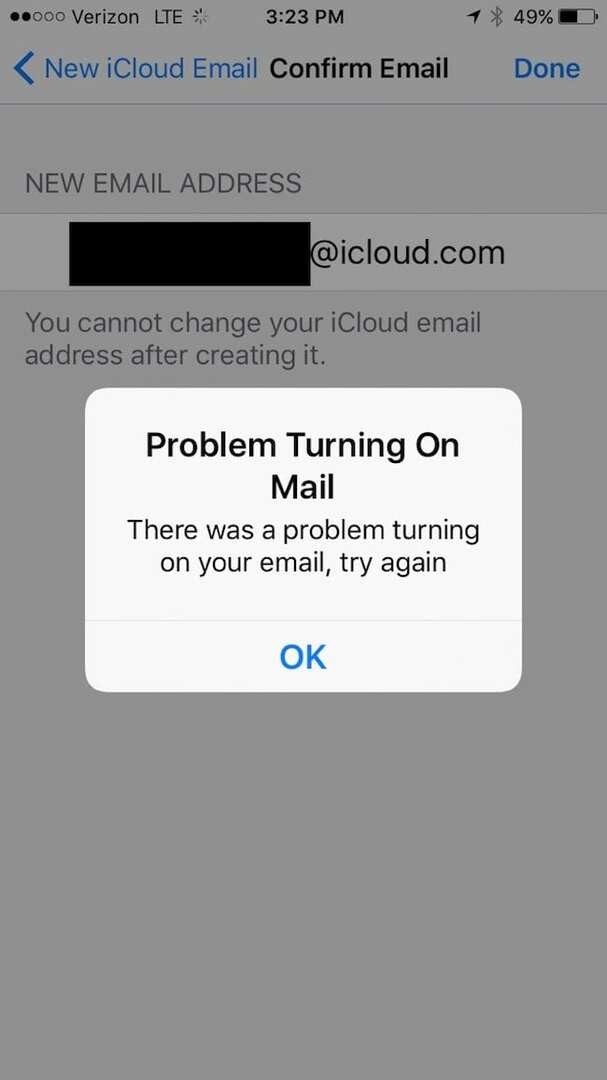
Pokud vám postup není jasný, postupujte podle kroků, které uvádíme níže.
Jak se odhlásit z iCloud:
- Přejděte do Nastavení > [vaše jméno] > Odhlásit se (dole)
- Zadejte heslo svého Apple ID a klepněte na Vypnout
- Vyberte, která data chcete zachovat jako místní kopii Vybrat vše je bezpečnější, ale pomalejší
Jak se přihlásit do iCloud:
- Přejděte do Nastavení > Přihlásit se k iPhonu
- Zadejte svůj e-mail a heslo Apple ID
- Pokud budete vyzváni, zadejte ověřovací kód odeslaný na vaše zařízení
- Zadejte přístupový kód pro iPhone a vyberte Sloučit
Po úspěšném opětovném přihlášení byste měli zjistit, že si můžete bez problémů vytvořit e-mailovou adresu iCloud.
Pamatujte, že vaše Apple ID je vaše e-mailová adresa iCloud!
Pokud již máte Apple ID, měli byste mít k tomuto ID přidruženou e-mailovou adresu.
Když poprvé nastavíte své Apple ID, Apple vám automaticky navrhne e-mailovou adresu iCloud pomocí informací, které zadáte při nastavování vašeho Apple ID. Obvykle je to vaše Plno [e-mail chráněný]
Podívejte se na Nastavení data a času
Někdy se datum a čas vašeho zařízení neshodují se servery Apple a tato nekonzistence způsobuje chybu.
Pojďme tedy zkontrolovat vaše nastavení data a času
- Přejděte do Nastavení > Obecné > Datum a čas
- Vyberte možnost Nastavit automaticky nebo ji vypněte, počkejte několik sekund a znovu ji zapněte

- Restartujte zařízení (vypněte a znovu zapněte) a zkuste svůj e-mail na iCloudu znovu
Zkoušíte iCloud Email v prohlížeči? Vymažte mezipaměť prohlížeče
Pokud nemáte přístup ke svému e-mailu nebo nemůžete odesílat a přijímat zprávy pomocí své e-mailové adresy @icloud.com
- Pro Safari přejděte na Nastavení > Safari > Vymazat historii a data webových stránek

- Pokud používáte jiný prohlížeč, vymažte jeho mezipaměť podle pokynů prohlížeče
Pro pomoc kontaktujte podporu Apple
Pokud nic nepomůže, doporučujeme vám kontaktovat Podpora Apple ve vaší domovské zemi. 
Protože k této chybě dochází z několika důvodů, je nejlepší přejít ke zdroji, pokud pro vás tyto rychlé opravy nefungují.
Pomohla vám některá z těchto oprav? Dejte nám vědět v komentářích!
Čtenářské tipy
- Zkuste místo použití svého Apple ID vytvořit e-mailový alias
- Zdá se, že iCloud a Apple nemají rády číselné řetězce ve vašem e-mailovém ID. Zkuste použít pouze písmena a uvidíte, zda to nyní funguje. To se mi povedlo!
- Zkuste změnit heslo k Apple ID. Poté iPhone nebo iPad vypněte a restartujte. Měla by se zobrazit zpráva, že se kvůli změně hesla musíte znovu přihlásit ke svému Apple ID. Po dokončení zkuste nastavit iCloud a svůj e-mail na iCloudu. To byl pro mě trik, který konečně po spoustě promarněného času zafungoval!
- Změňte název e-mailu na iCloudu, který jste vybrali, na jiný (pokud ano [e-mail chráněný], Snaž se [e-mail chráněný]) U mě došlo k chybě, když jejich e-mailová adresa, kterou jsem zvolil, byla již obsazena a používána. Jakmile jsem změnil svou e-mailovou adresu iCloud na něco jiného, fungovalo to!
- Jediné, co jsem musel udělat, bylo odhlásit se z účtu na iCloudu. Když jsem se pak znovu přihlásil, najednou jsem byl schopen vytvořit novou e-mailovou adresu iCloud! Nevím přesně proč, ale fungovalo to pro mě
- Někdy je to proto, že z tohoto zařízení bylo vytvořeno příliš mnoho účtů nebo, jak je uvedeno výše, problém s e-mailovým aliasem, který jste zvolili, nebo e-mailovou adresou, kterou používáte
- Problém je s iCloudem. Ne vždy se zdá, že víte, že e-mail je používán pro iCloud! Zkuste vynucený restart a znovu si nastavte svůj účet na iCloudu a tentokrát použijte jinou e-mailovou adresu

Dan píše tutoriály a průvodce řešením problémů, aby lidem pomohl co nejlépe využít jejich technologie. Než se stal spisovatelem, získal titul BSc v oboru zvukové technologie, dohlížel na opravy v Apple Store a dokonce vyučoval angličtinu v Číně.
